WPS word分欄并添加分隔線的方法
時間:2023-05-31 09:42:50作者:極光下載站人氣:147
我們在使用wps word文檔進行文字的編輯時,為了區分文字內容,以及為了更好的對文字進行管理,于是就會將一些文字進行分欄設置,我們可以將文字內容分成兩欄來顯示,也可以將其設置成為三欄顯示,或者是設置成為更多欄數,而我們在設置分欄的時候,很多小伙伴發現設置了分欄,但是分欄之后的文字內容沒有對齊,那么我們就需要將文字進行兩端對齊設置,并且你還可以給分欄的內容進行分隔線的添加,這樣可以更好的區分分欄的文字,下方是關于如何使用WPS Word分欄之后對齊的具體操作方法,如果你需要的情況下可以看看方法教程,希望小編的方法教程對大家有所幫助。
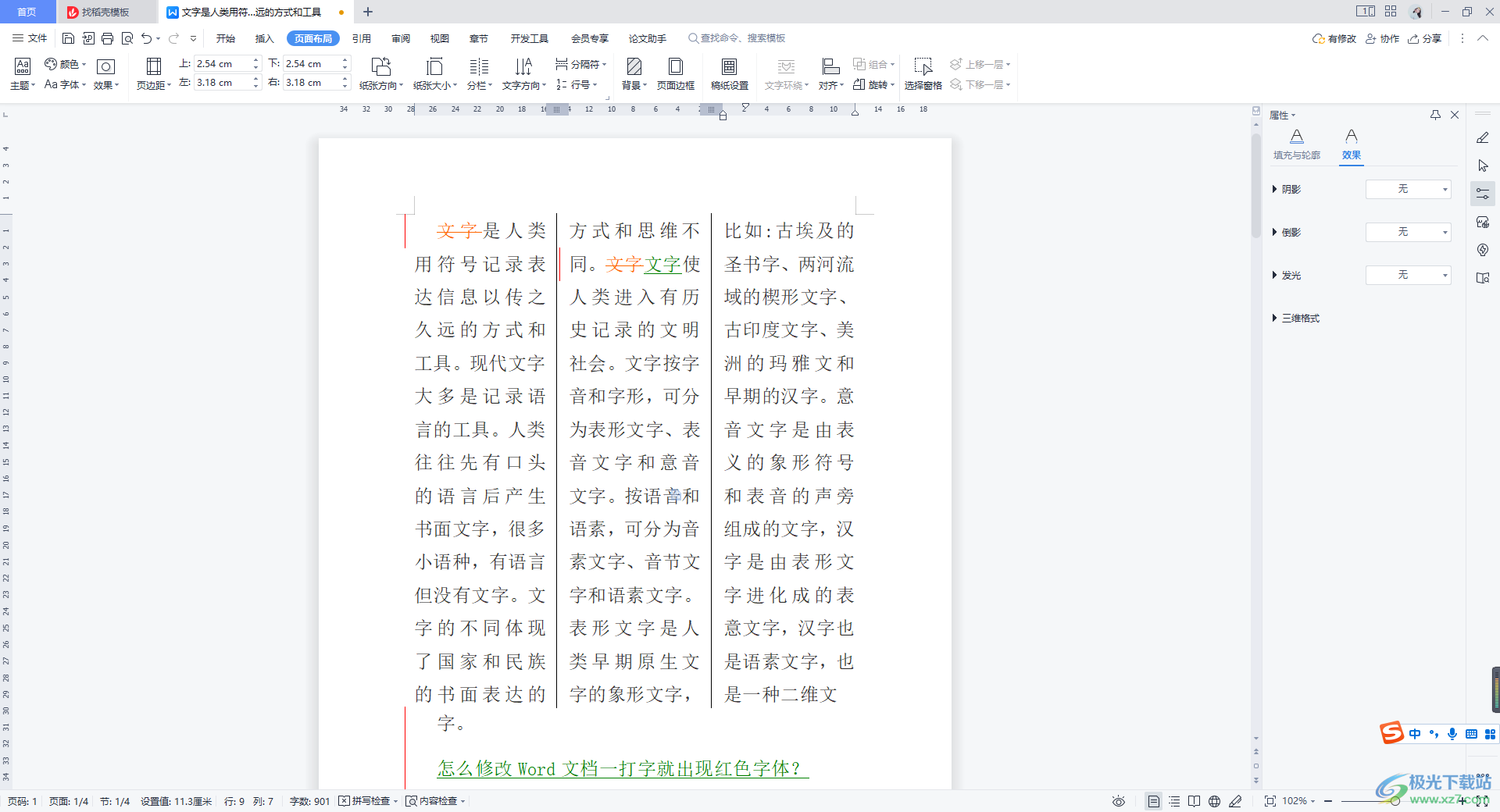
方法步驟
1.我們需要進入到文檔的編輯頁面中,我們將自己想要進行分欄的內容選中,之后點擊【頁面布局】-【分欄】,在分欄的下拉選項中你可以選擇自己想要的一個分欄數。
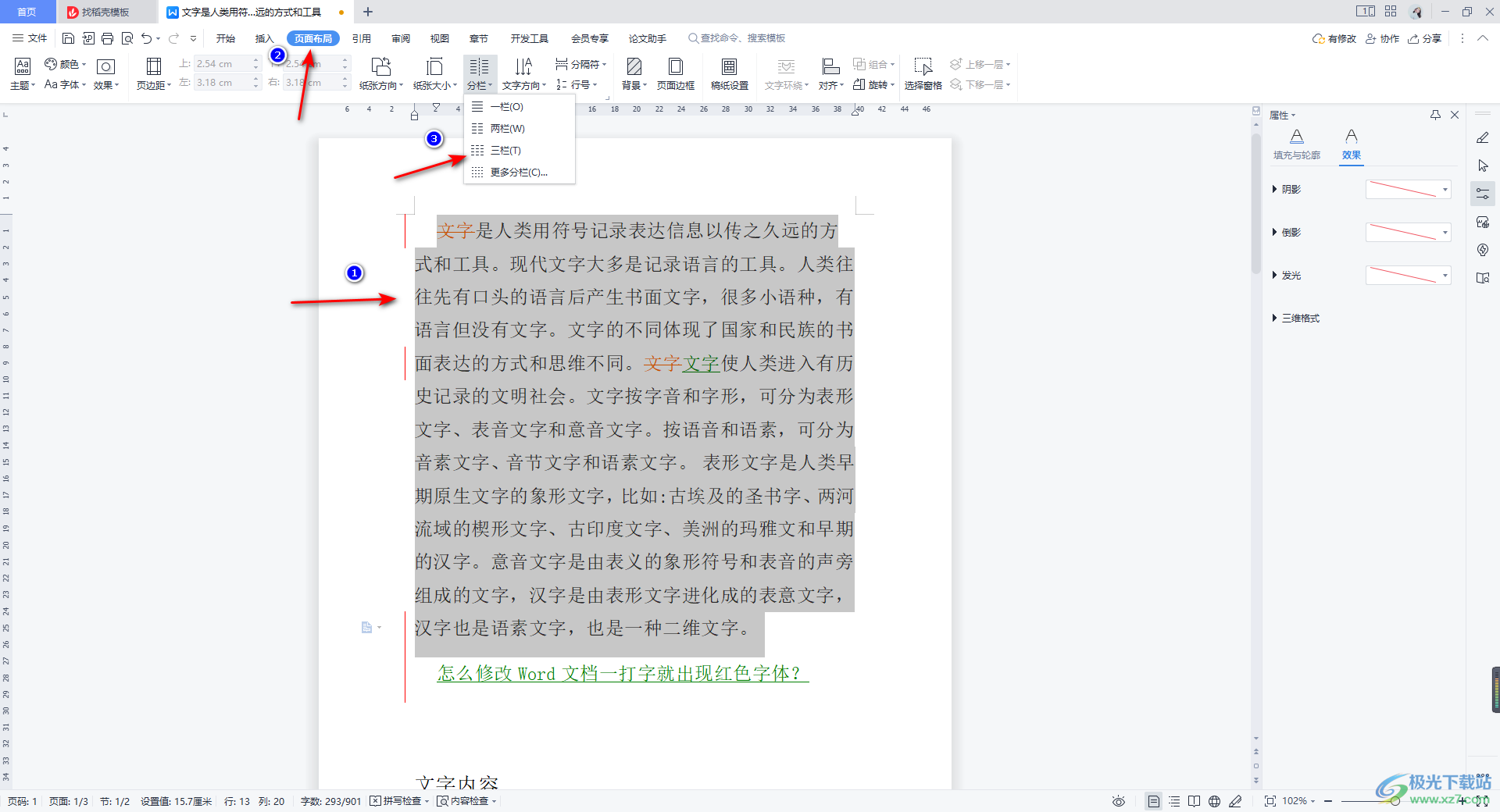
2.分欄之后,你可以看到我們的文字是沒有好好對齊的,看起來很混亂,如圖所示。
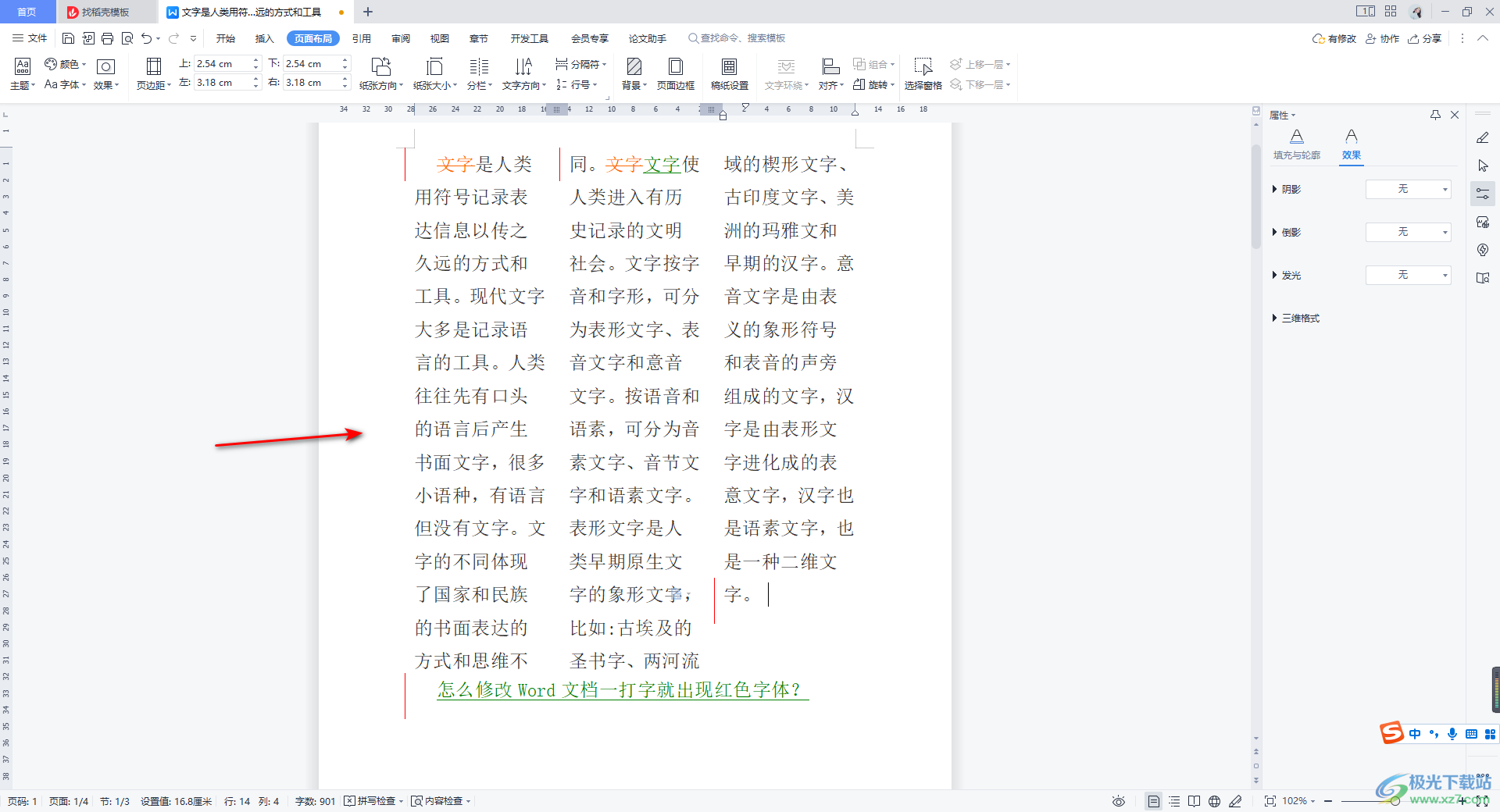
3.因此我們需要將分欄的文字選中,之后將頁面上方的【開始】菜單選項進行點擊選中,之后在打開的工具欄中選擇【兩端對齊】這個圖標即可。
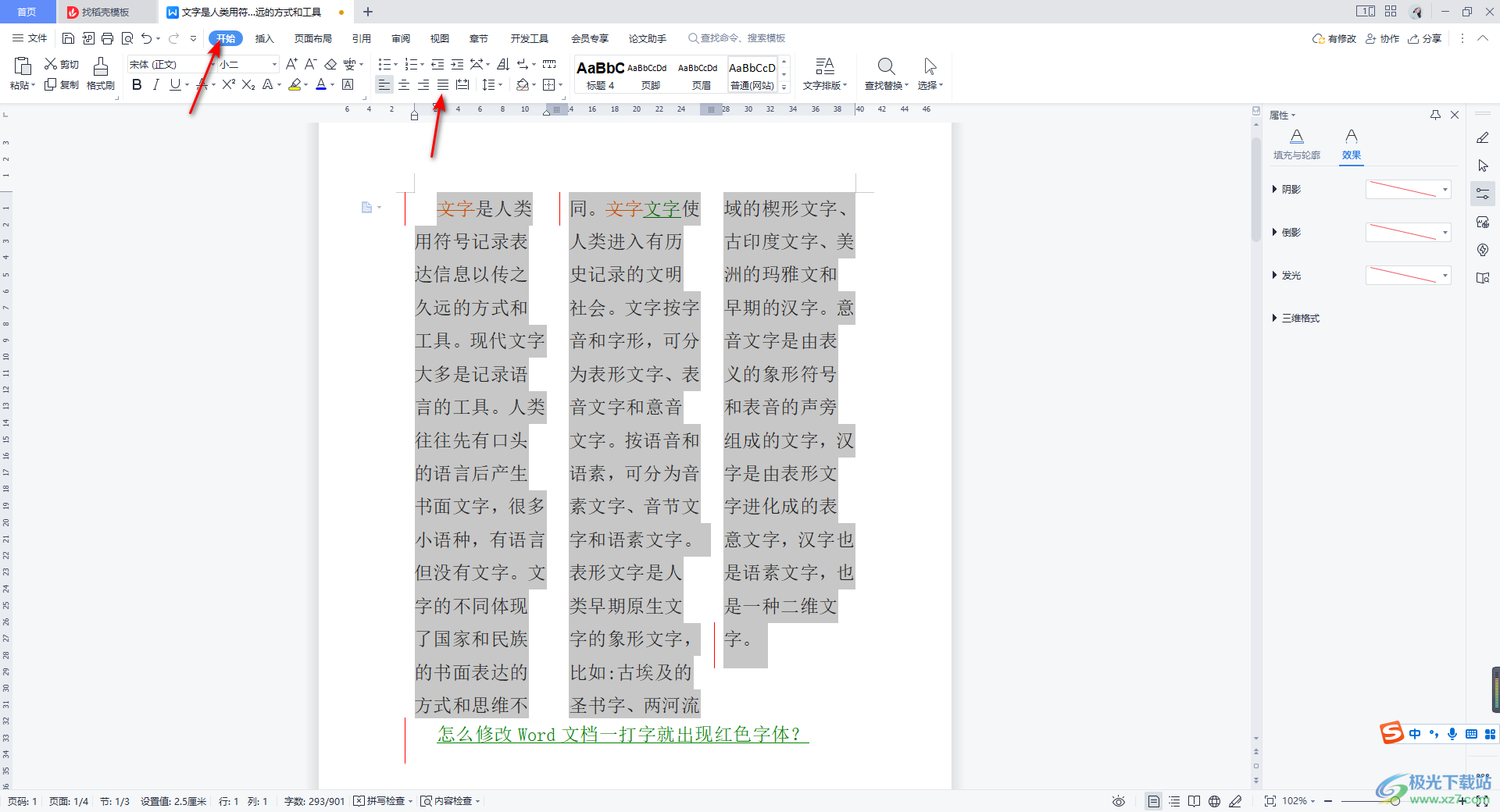
4.這時你可以看到我們剛剛選中的文字已經對齊操作了,對齊之后,我們的文字看起來就非常的整潔,不會顯示很混亂的有樣子,如圖所示。
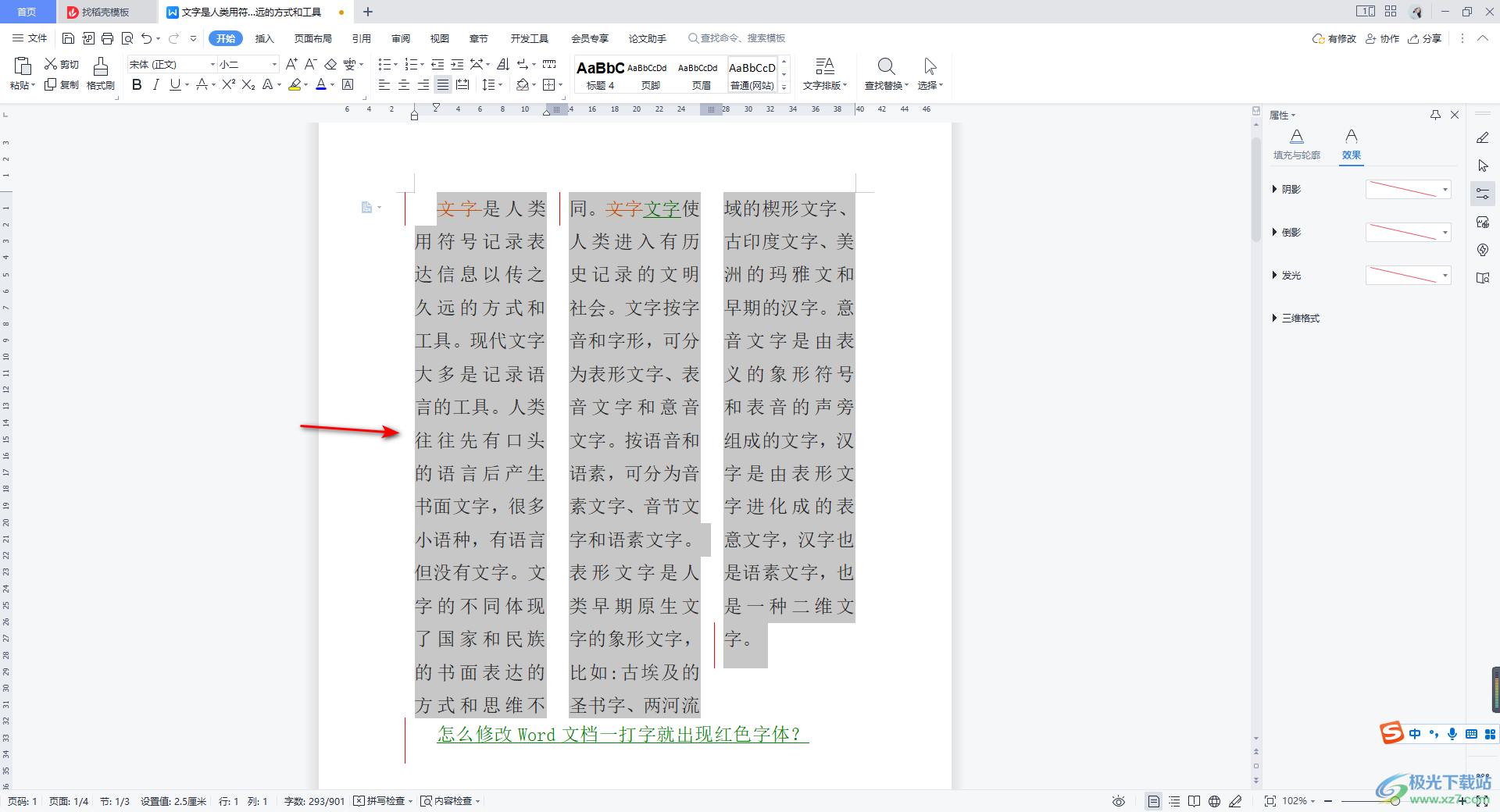
5.如果你想要給分欄的進行添加分隔線的話,那么我們依然選中文字,之后點擊頁面上方的【頁面布局】選項,再找到【分欄】進行點擊,選擇進入到【更多分欄】中即可。
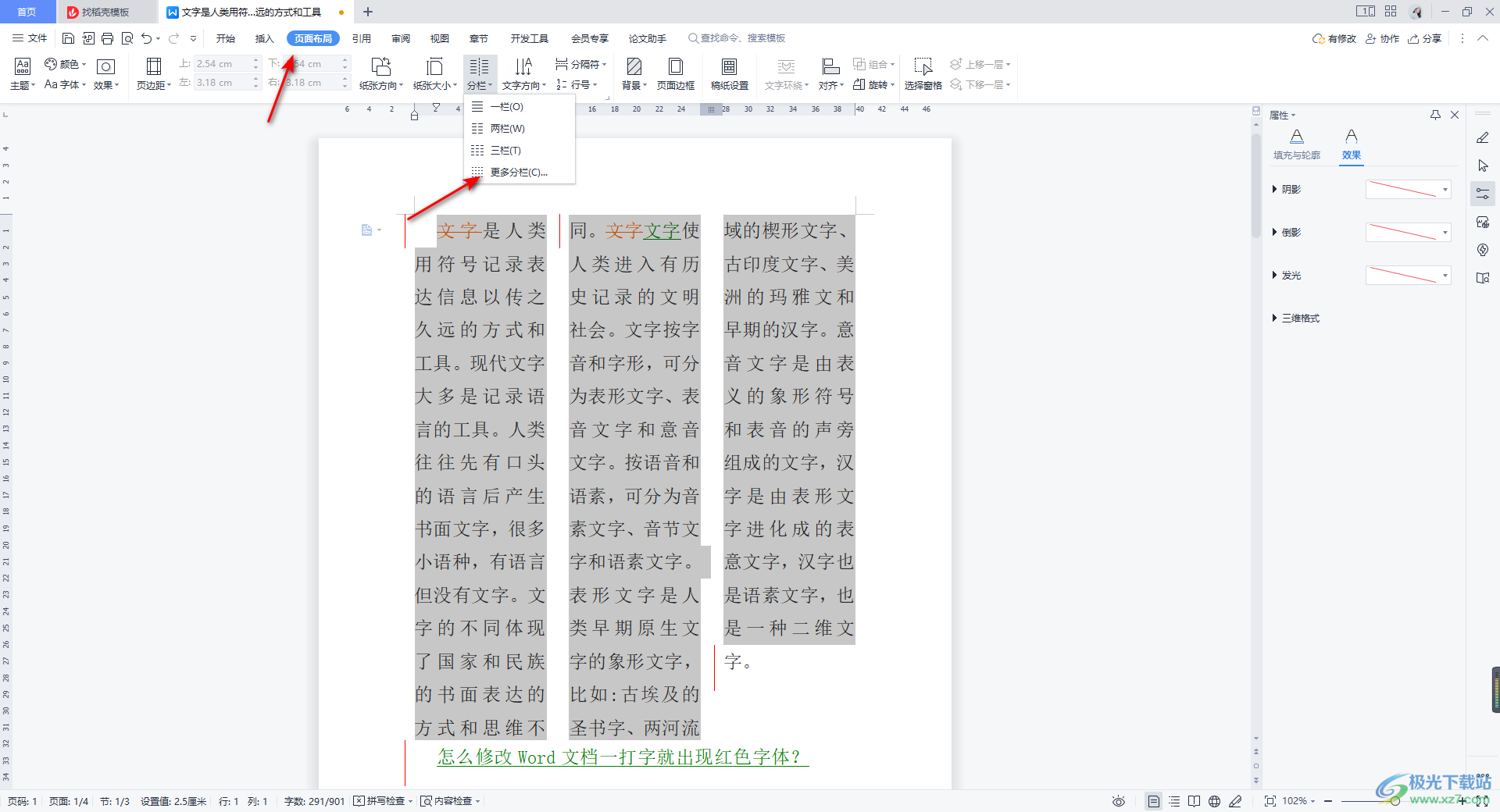
6.在打開的窗口中,我們將【分隔線】選項進行鼠標左鍵點擊勾選,之后再點擊確定按鈕即可,并且在該頁面中你還可以根據自己的需要自定義分欄的數量。
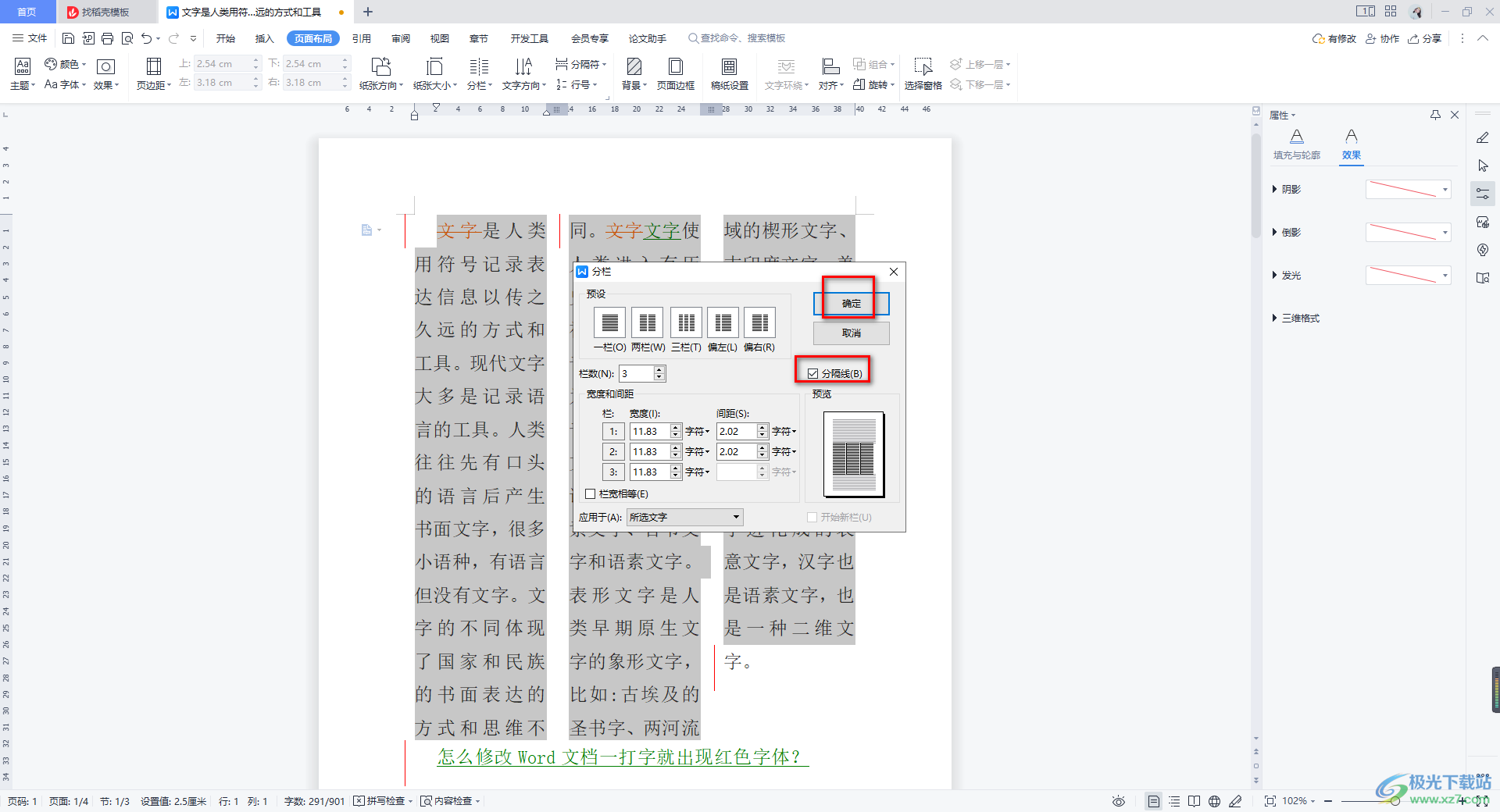
7.當我們添加好了分隔線之后,你返回到編輯頁面中,可以看到我們的頁面分欄文字已經添加了分隔線了,如圖所示。
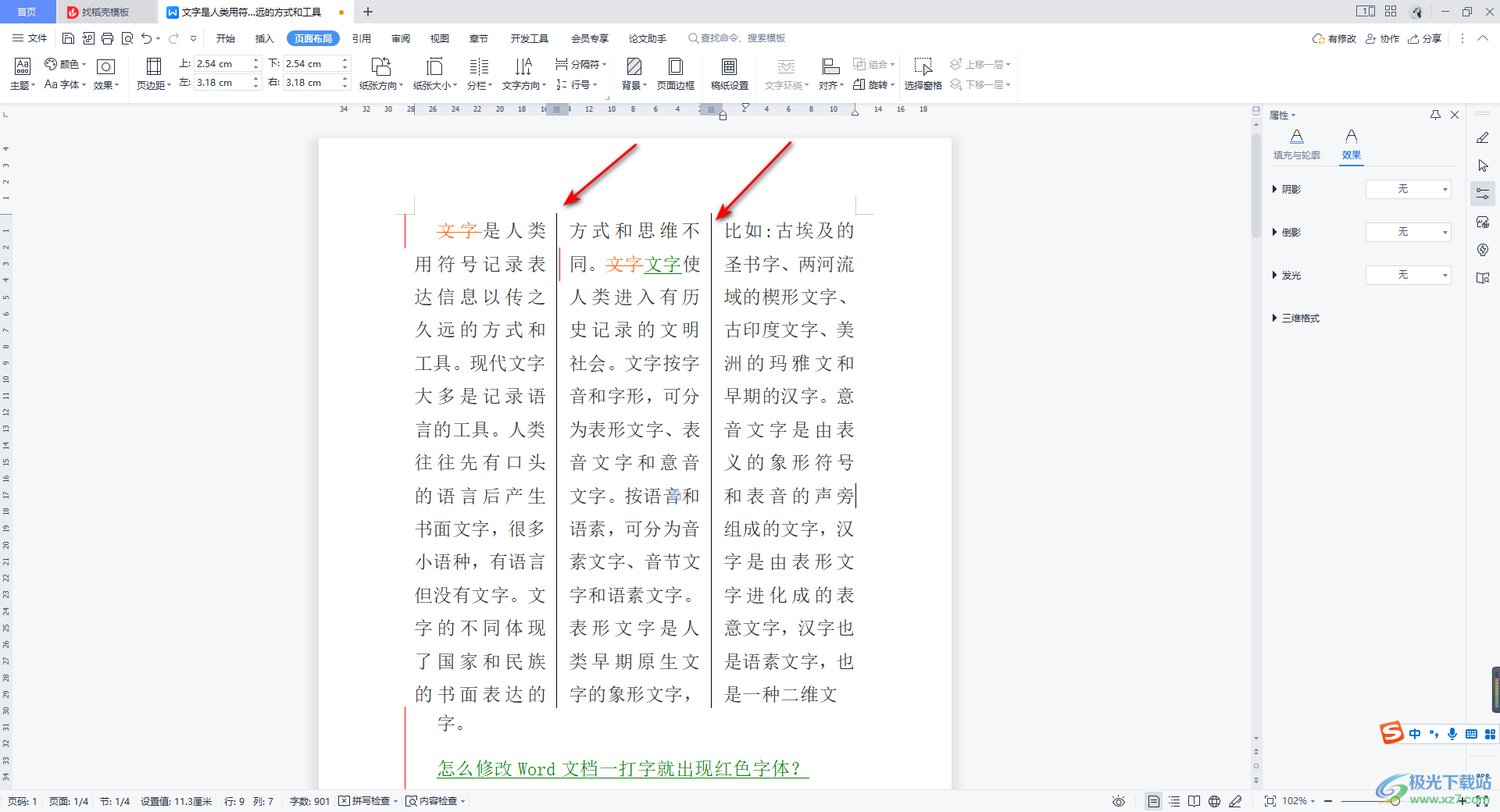
以上就是關于如何使用WPS Word將文字分成三欄來顯示的具體操作方法,我們在進行分欄的時候,還需要進行文字的對齊設置,并且你還可以根據自己的需要進行分隔線的添加,感興趣的話可以操作試試。

大小:240.07 MB版本:v12.1.0.18608環境:WinAll
- 進入下載
相關推薦
相關下載
熱門閱覽
- 1百度網盤分享密碼暴力破解方法,怎么破解百度網盤加密鏈接
- 2keyshot6破解安裝步驟-keyshot6破解安裝教程
- 3apktool手機版使用教程-apktool使用方法
- 4mac版steam怎么設置中文 steam mac版設置中文教程
- 5抖音推薦怎么設置頁面?抖音推薦界面重新設置教程
- 6電腦怎么開啟VT 如何開啟VT的詳細教程!
- 7掌上英雄聯盟怎么注銷賬號?掌上英雄聯盟怎么退出登錄
- 8rar文件怎么打開?如何打開rar格式文件
- 9掌上wegame怎么查別人戰績?掌上wegame怎么看別人英雄聯盟戰績
- 10qq郵箱格式怎么寫?qq郵箱格式是什么樣的以及注冊英文郵箱的方法
- 11怎么安裝會聲會影x7?會聲會影x7安裝教程
- 12Word文檔中輕松實現兩行對齊?word文檔兩行文字怎么對齊?
網友評論